Allgemeines
Im folgenden Verlauf der Dokumentation erhalten Sie eine ausführliche Beschreibung für die Vorgehensweise zur Einrichtung und zur Nutzung des neuen Demodatentools in OPplus, so dass eigene Testszenarien und Präsentationen bei den Kunden möglichst unkompliziert durch Sie vorbereitet und durchgeführt werden können.
Erzeugung eines neuen Mandanten in der Datenbank
Zur Nutzung des unter „Zielsetzung“ beschriebenen Berichts „OPP Build Demodata DEMO“, der Sie in die Lage versetzt, verschiedene Funktionalitäten von OPplus zu präsentieren, muss in der verwendeten Datenbank ein neuer Mandant errichtet werden. Zu beachten ist hierbei, dass im Namen des zu erstellenden Mandaten der Begriff DEMO oder TEST verwendet werden muss. In einer SaaS Umgebung genügt es diesbezüglich, dass der entsprechende Mandant als Auswertungsmandant gekennzeichnet ist. Zur Erstellung des neuen Demomandanten wird im Microsoft Dynamics 365 Business Central Webclient die Liste der Mandanten geöffnet. Über den Menüpunkt „Neu“ erstellen Sie eine neue Zeile in der Mandantenliste, in der der Name des Mandanten vergeben werden kann. Nach dem Verlassen des Feldes „Name“ wird der Mandant erstellt. Anschließend können Sie den Anzeigename vergeben. Wird kein Anzeigename vergeben, so wird dieser beim Starten des Berichts automatisch mit dem vergebenen Namen des Mandanten gefüllt.
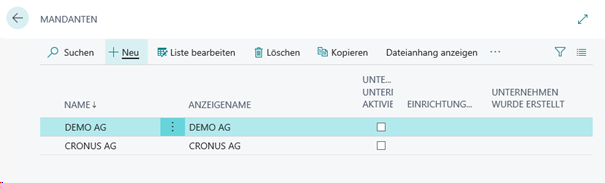
Im nächsten Schritt wählen Sie über das Menü „Meine Einstellungen“ den neu erstellte Mandant aus.
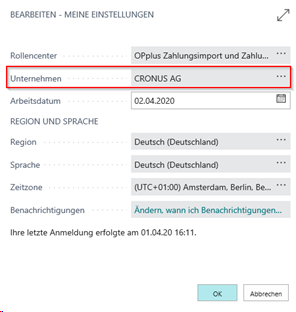
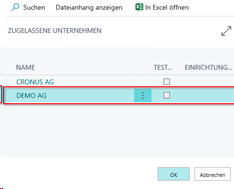
In dem neu erstellten Mandanten können Sie nun, nach erfolgter Initialisierung, den Bericht „OPP Build Demodata“ in die Liste der zu startenden Objekte eintragen, einrichten und starten sowie das nötige Setup durchführen.
Start des Berichts OPP Build Demodata DEMO
Über die BC-Suchfunktion erreichen Sie den Menü-Punkt „Objekt starten“.
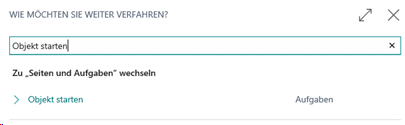
Hierüber wird die Objektart „Bericht“ mit der Objekt-ID 5157991 zunächst eingetragen und ausgewählt.
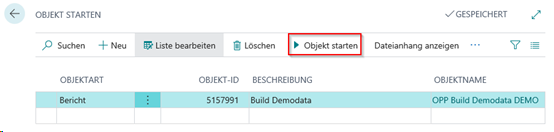
Nach Auswahl des genannten Berichts können Sie über den Menüpunkt „Objekt starten“ das Setup und die Funktionalitäten des Objekts auswählen und ausführen.
Im Folgenden werden die Optionen im Bereich des Setups im Register Einrichtung des Demomoduls beschrieben.
Setup
Im Register Einrichtung können durch Auswahl des entsprechenden Feldes „CRONUS Setup“ die aus dem CRONUS Mandanten reduzierten Originaldaten eingerichtet werden. Somit wird gewährleistet, dass die für OPplus relevanten Einrichtungs- und Stammdatentabellen für die gewählte Länderversion bereits gefüllt sind. Als Länderversionen für die Erzeugung der Demodaten stehen DE, W1, US, AT, CH, FR, NL, UK, ES und BE zur Verfügung.
Ist in dem betreffenden Mandanten bereits die Tabelle OPplus Setup eingerichtet, d. h. existiert ein Datensatz, so wird dieses Feld nicht aktiv vorbelegt, ist die Tabelle nicht eingerichtet, so ist dieses Feld mit einer entsprechenden Auswahl vorbelegt. Gleiches gilt für das CRONUS Setup.
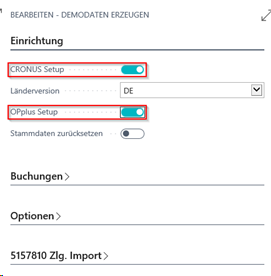
Weiterhin übernimmt der Bericht bei Auswahl des entsprechenden Feldes das OPplus Setup und legt Debitoren, Kreditoren, Bankkonten und Artikel im DEMO-Mandant an. Auch die für den zukünftigen Zahlungsverkehr relevanten Zahlungsarten werden durch das OPplus Setup angelegt. Für alle OPplus Module wird weiterhin die Grundeinrichtung vorgenommen. In diesem Beispiel wurde das Setup für die Länderversion DE durchgeführt.
Nach erfolgreichem Setup erscheint die Meldung:
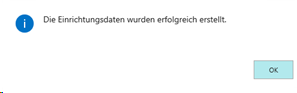
Sie können anschließend die im DEMO Mandanten generierten Stammdaten einsehen.
- Anmerkung: Die über den Report „OPP Build Demodata“ und durch eine Präsentation erzeugten Stamm- und Bewegungsdaten lassen sich über den erneuten Start des Reports mit der Option "Stammdaten zurücksetzen" bzw. „Bewegungsdaten löschen“ zurücksetzen bzw. entfernen.
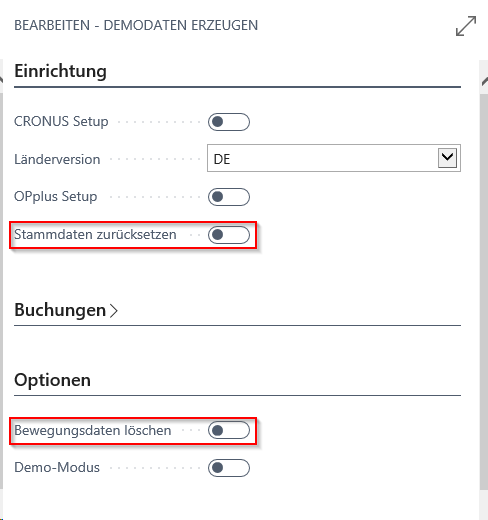
Debitoren und Debitorenstruktur
Über die Ausführung der Setup-Funktion des Demo-Daten Berichts werden Debitorenstammdaten angelegt. Hierbei wurde auf die folgende Struktur für Präsentationszwecke geachtet:
Debitoren 50000..50003
Inländische Debitoren, Skonto-Zlg.-Bedingung 1M(8T), Zahlungsform Lastschrift
Debitoren 50004..50006
EU Debitoren, Zlg.-Bedingung 14 Tage, Zahlungsform Lastschrift
Debitoren 50007..50009
Drittländische Debitoren, Zlg.-Bedingung 14 Tage, Zahlungsform leer, verschiedene Fremdwährungen
Debitoren 60000..60003
Inländische Debitoren, Skonto-Zlg.-Bedingung 1M(8T), Zahlungsform Lastschrift, Debitorenverband „METRO“
Debitoren 60004..60006
EU Debitoren, Zlg.-Bedingung 14 Tage, Zahlungsform Lastschrift, Debitorenverband „SP-Group“
Debitoren 90000..90003
Inländische Debitoren, Skonto-Zlg.-Bedingung 1M(8T), Zahlungsform Lastschrift, Debitoren-Kreditoren-Verbund
Debitoren 90004..90006
EU Debitoren, Zlg.-Bedingung 14 Tage, Zahlungsform Lastschrift, Kebitoren-Kreditoren-Verbund
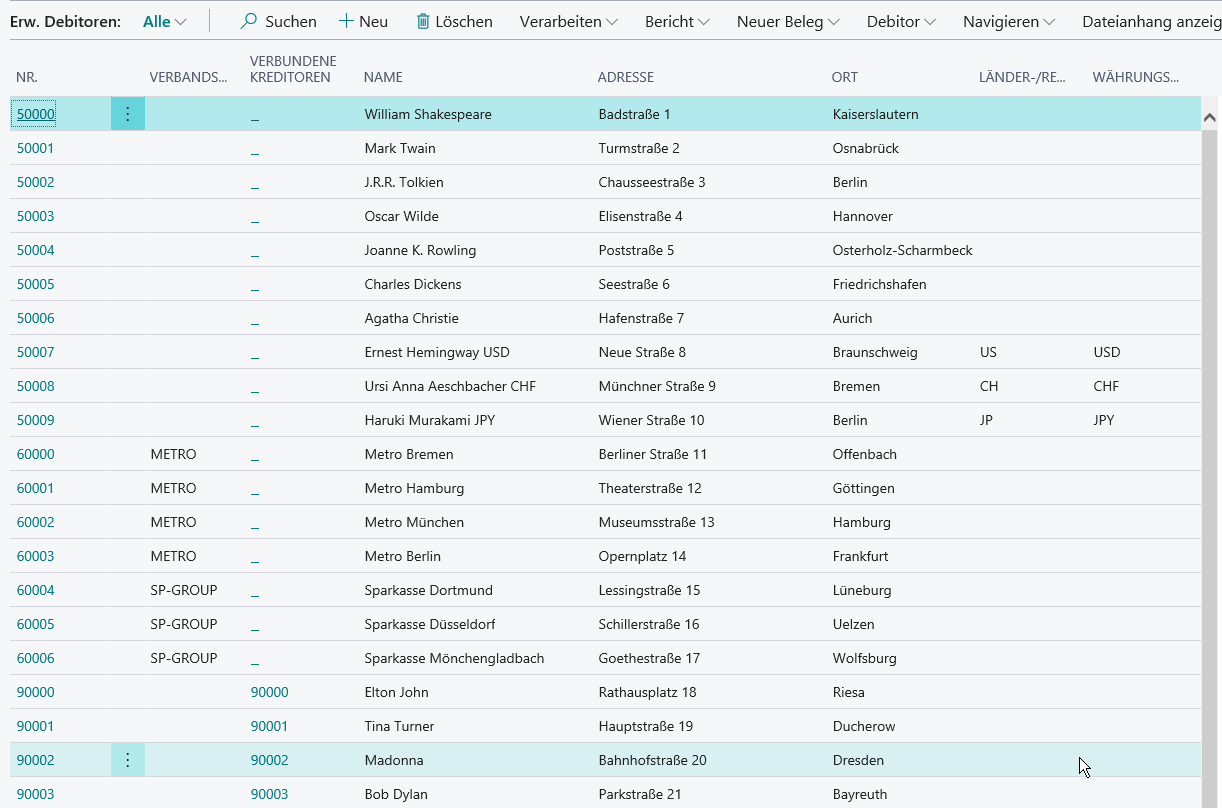
Kreditoren und Kreditorenstruktur
Über die Ausführung der Setup-Funktion des Demo-Daten Berichts werden Kreditorenstammdaten angelegt. Hierbei wurde auf die folgende Struktur für Präsentationszwecke geachtet:
Kreditoren 70000..70003
Inländische Kreditoren, Skonto-Zlg.-Bedingung 1M(8T), Zahlungsform Bank
Kreditoren 70004..70006
EU Kreditoren, Zlg.-Bedingung 14 Tage, Zahlungsform Bank
Kreditoren 70007..70009
Drittländische Kreditoren, Zlg.-Bedingung 14 Tage, Zahlungsform Ausland, verschiedene Fremdwährungen
Kreditoren 80000..80003
Inländische Kreditoren, Skonto-Zlg.-Bedingung 1M(8T), Zahlungsform Bank, Kreditorenverband „WALMART“
Kreditoren 80004..80006
EU Kreditoren, Zlg.-Bedingung 14 Tage, Zahlungsform Bank, Kreditorenverband „BOA-GROUP“
Kreditoren 90000..90003
Inländische Kreditoren, Skonto-Zlg.-Bedingung 1M(8T), Zahlungsform Bank, Debitoren-Kreditoren-Verbund
Kreditoren 90004..90006
EU Kreditoren, Zlg.-Bedingung 14 Tage, Zahlungsform Bank, Debitoren-Kreditoren-Verbund
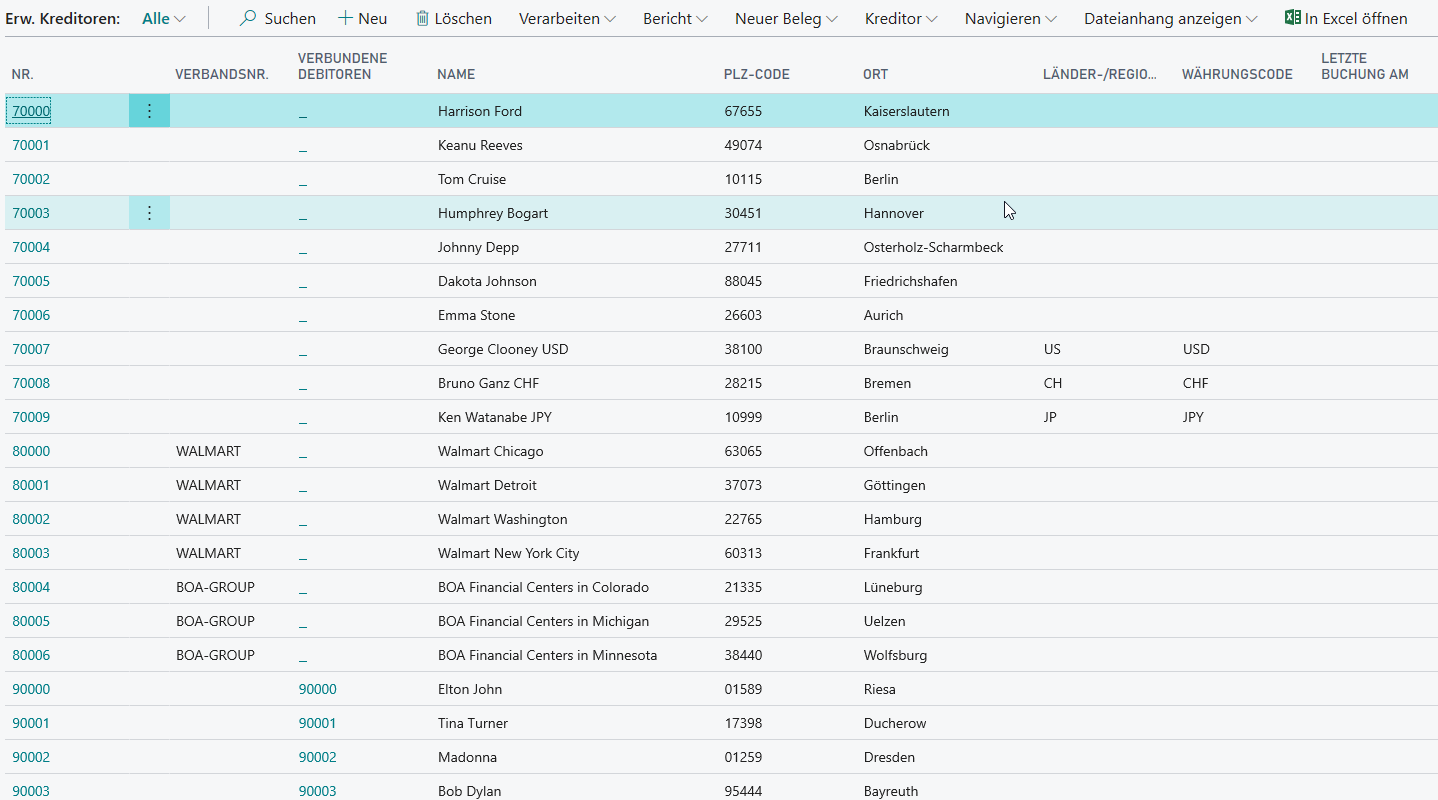
Zu beachten ist bei diesen Stammdaten, dass nur für die Länderversionen DE, AT und CH die ersten inländischen Debitoren und Kreditoren mit einer Skonto-Zahlungsbedingung vorbelegt werden.
Debitoren, / Kreditoren Bankkonten
Zur Präsentation des Zlg. Exports wird für die Debitoren und Kreditoren je ein Bankkonto mit entsprechenden Bankverbindungen eingerichtet. Dabei wird folgende Struktur angewendet:
Debitoren 50000..50006/ Kreditoren 70000..70006
Bankverbindungen bei der Hamburg Comercial Bank, DZ Bank oder Deutsche Bank. Angegeben sind jeweils
- BLZ und SWIFT-Code für die jeweilige Bank (Stand April 2020)
- Bankkontonummer (entspricht der Debitor-/Kreditornummer)
- IBAN (aus BLZ und Bankkontonummer für DE errechnet)
- Länder-/Regionscode: DE
Debitor 50007 / Kreditor 70007
Bankverbindung bei der Bank of America. Angegeben ist
- Bankkontonummer (entspricht der Debitor-/Kreditornummer)
- SWIFT-Code (Stand April 2020)
- Länder-/Regionscode: US
Debitor 50008 / Kreditor 70008
Bankverbindung bei der UBS AG. Angegeben ist
- BLZ und SWIFT-Code (Stand April 2020)
- Bankkontonummer (entspricht der Debitor-/Kreditornummer)
- IBAN (aus BLZ und Bankkontonummer für CH errechnet)
- Länder-/Regionscode: CH
Debitor 50009 / Kreditor 70009
Bankverbindung bei der Bank of Japan. Angegeben ist
- Bankkontonummer (entspricht der Debitor-/Kreditornummer)
- SWIFT-Code (Stand April 2020)
- Länder-/Regionscode: JP
Debitoren 60000..60006 / Kreditoren 80000..80006
Bankverbindungen bei der Hamburg Comercial Bank, DZ Bank oder Deutsche Bank. Angegeben sind jeweils
- BLZ und SWIFT-Code für die jeweilige Bank (Stand April 2020)
- Bankkontonummer (entspricht der Debitor-/Kreditornummer)
- IBAN (aus BLZ und Bankkontonummer für DE errechnet)
- Länder-/Regionscode: DE
Debitoren / Kreditoren 90000..90006
Bankverbindungen bei der Hamburg Comercial Bank, DZ Bank oder Deutsche Bank. Angegeben sind jeweils
- BLZ und SWIFT-Code für die jeweilige Bank (Stand April 2020)
- Bankkontonummer (entspricht der Debitor-/Kreditornummer)
- IBAN (aus BLZ und Bankkontonummer für DE errechnet)
- Länder-/Regionscode: DE
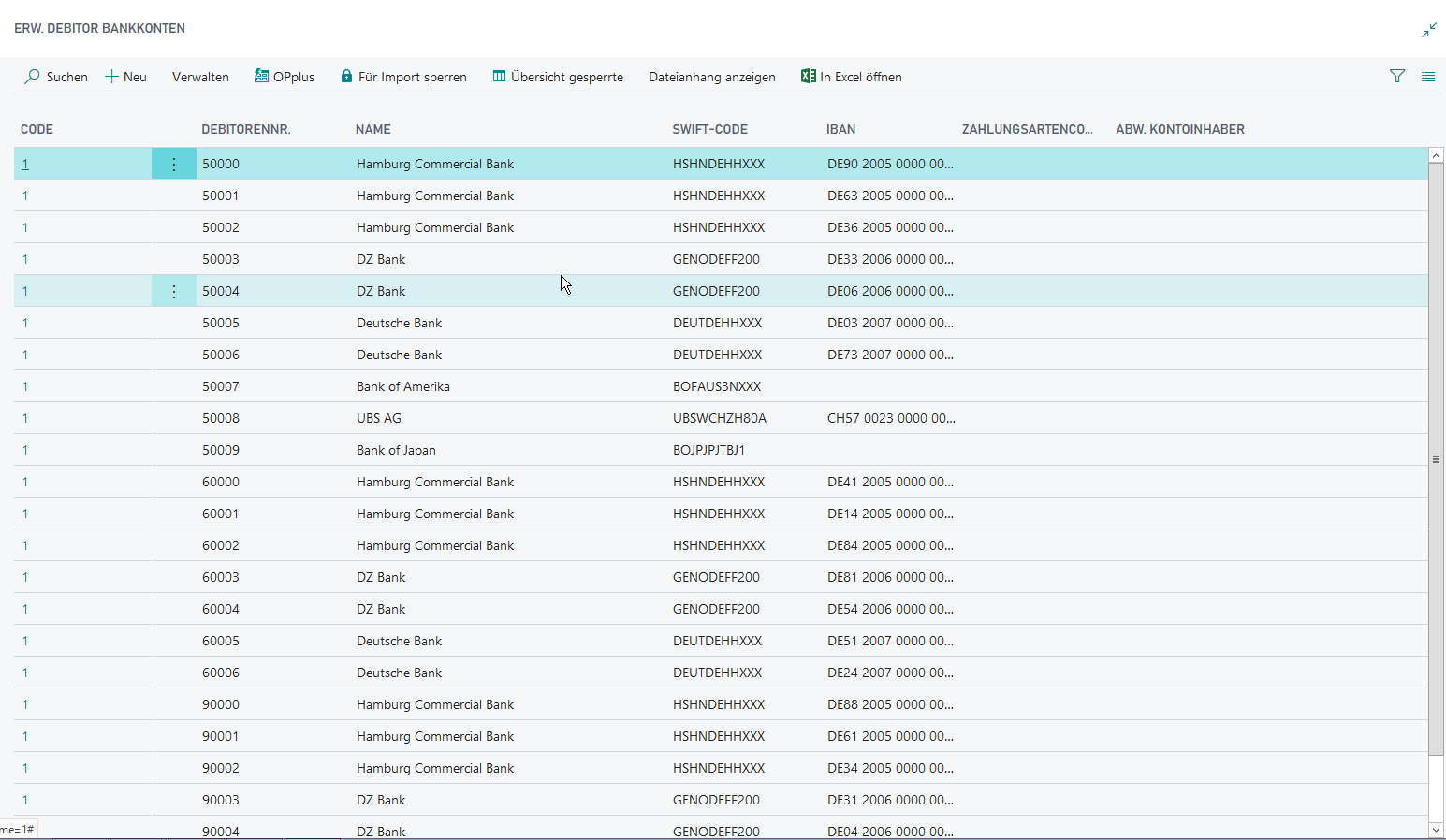
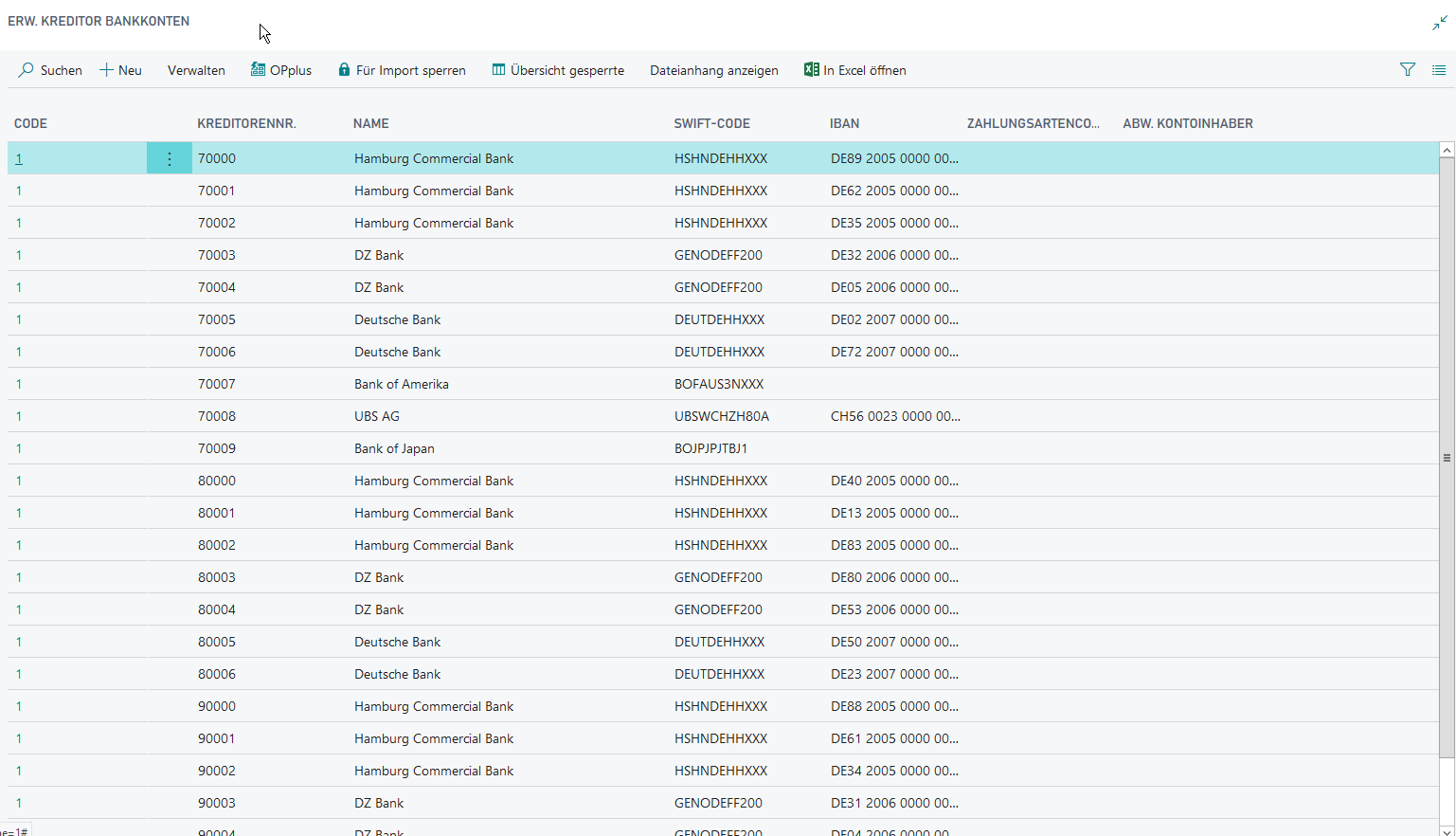
Bankkonten
Für die Abbildung des Zahlungsverkehrs werden verschiedene Auftraggeberbanken mit unterschiedlichen Währungscodes angelegt.
Bank1, Bank2, Bank3, Transit I
- Bankkonten bei der Hamburg Commercial Bank, DZ Bank und Deutsche Bank
- BLZ und SWIFT-Code für die jeweilige Bank (Stand April 2020)
- Bankkontonummer (ausgedachte Nummer)
- IBAN (aus BLZ und Bankkontonummer für DE errechnet)
- Währungscode leer
- Länder-/Regionscode: DE
Bank CHF
- Bankkonto bei der UBS AG
- BLZ und SWIFT-Code der UBS AG (Stand April 2020)
- Bankkontonummer (ausgedachte Nummer)
- IBAN (aus BLZ und Bankkontonummer für CH errechnet)
- Währungscode: CHF
- Länder-/Regionscode: CH
Bank DKK
- Bankkonto bei der Danske Bank A/S
- BLZ und SWIFT-Code der Danske Bank A/S (Stand April 2020)
- Bankkontonummer (ausgedachte Nummer)
- IBAN (aus BLZ und Bankkontonummer für DK errechnet)
- Währungscode: DKK
- Länder-/Regionscode: DK
Bank JPY
- Bankkonto bei der Bank of Japan
- SWIFT-Code der Bank of Japan (Stand April 2020)
- Bankkontonummer (ausgedachte Nummer)
- IBAN und BLZ leer
- Währungscode: JPY
- Länder-/Regionscode: JP
Bank USD, Transit A
- Bankkonto bei der Bank of America
- SWIFT-Code der Bank of America (Stand April 2020)
- Bankkontonummer (ausgedachte Nummer)
- IBAN und BLZ leer
- Währungscode: USD
- Länder-/Regionscode: US
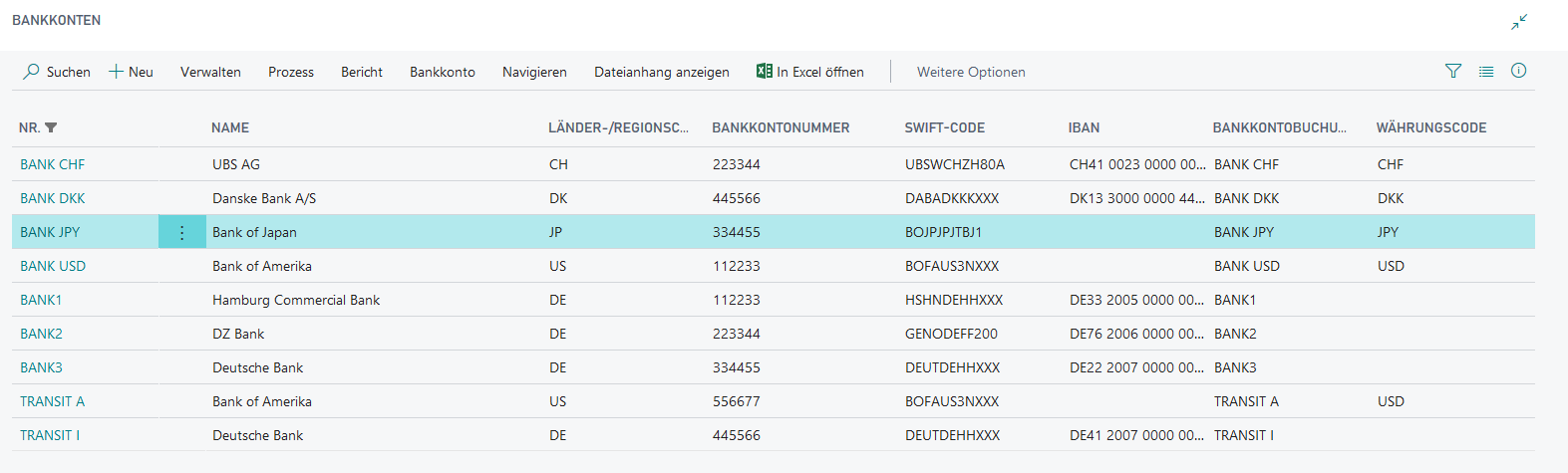
Artikel
Neben den Debitor-, Kreditor- und Bankstammdaten wird durch die Ausführung des OPplus-Setups auch ein eingerichteter Artikelstamm für Ihre Demozwecke angelegt, den Sie im Rahmen Ihrer Präsentation nutzen können.
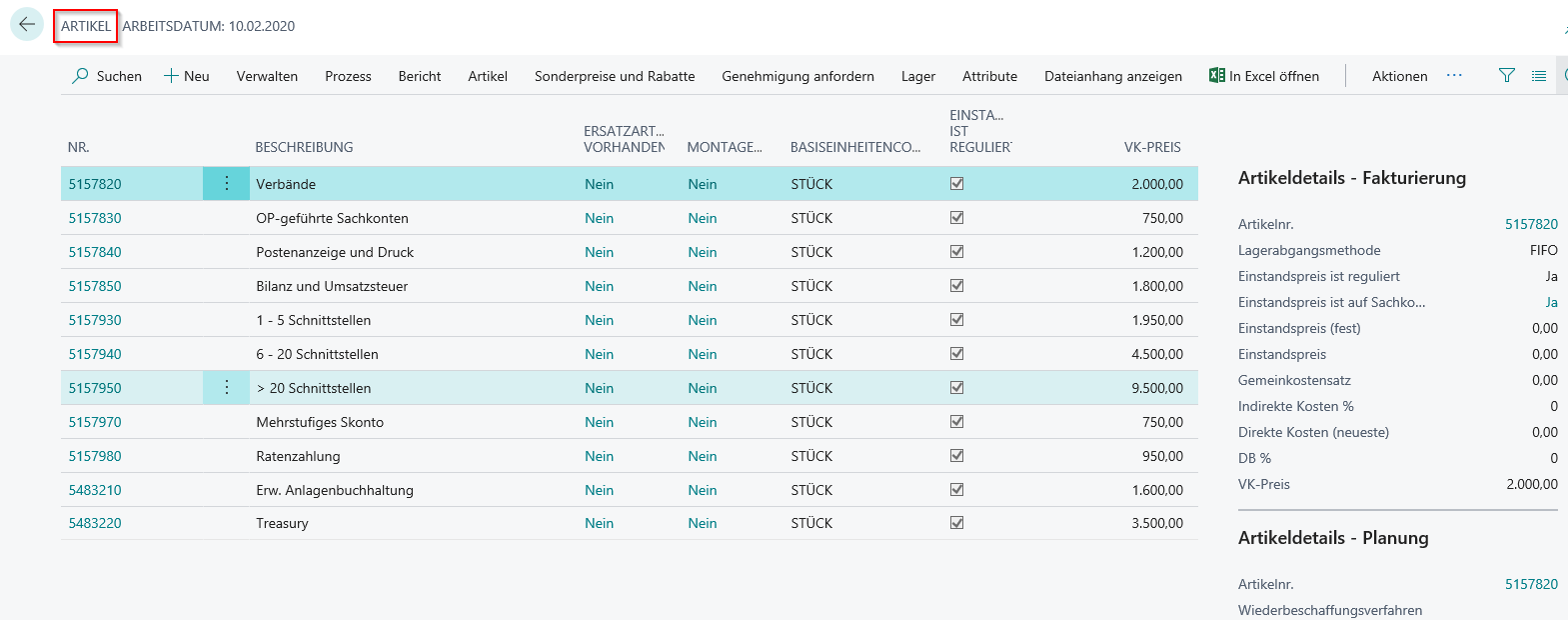
Zahlungsarten
Die für Ihre Präsentation im Bereich des OPplus-Zahlungsverkehrs wichtigen Zahlungsarten (auch Zahlungswege) werden durch die Ausführung des OPplus Setups angelegt. Hierbei sind die folgenden wesentlichen Zahlungsarten implementiert:
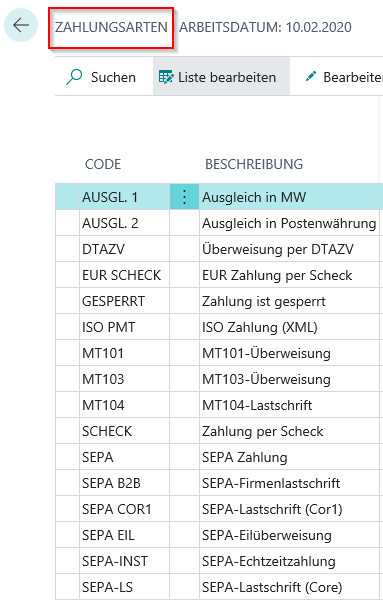
Zahlungsformen
Die Standardtabelle der Zahlungsformen wurde um die OPplus Zahlungsformen ergänzt. Durch das Cronus- und das OPplus-Setup werden die Zahlungsformen bzw. die erweiterten OPplus-Zahlungsformen für die Präsentationszwecke im Demotool erstellt:
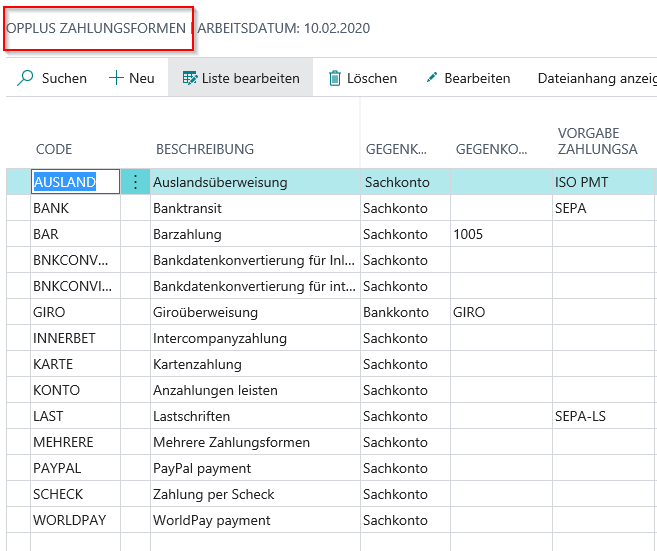
Wird der Bericht mit einer anderen Länderversion als DE gestartet, so werden auch die erstellten Stammdaten sowie die Firmendaten entsprechend der gewählten Länderversion angepasst gebildet.
Über die OPplus Lizenzinformationen können Sie nachvollziehen, welche OPP-Module lizensiert sind und welche Module durch das Setup für die Präsentation eingerichtet wurden:
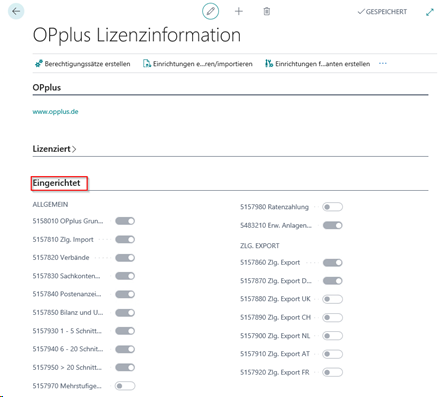
Im Register Einrichtung des Berichts „Demodaten erzeugen“ befindet sich die Optionen „Stammdaten zurücksetzen“. Die Auswahl „Bewegungsdaten löschen“ findet sich im Register Optionen des Berichts. Über diese Schaltflächen können die durch die Einrichtung und die ggf. vorgenommenen Buchungen -z.B. nach einer erfolgten Präsentation- entstandenen Bewegungs- und Stammdaten auf den Ursprung zurückgesetzt werden. Die Stammdaten stehen Ihnen so für erneute Demozwecke in ihrer Ursprungsform zur Verfügung, gebildete Bewegungsdaten wurden gelöscht.
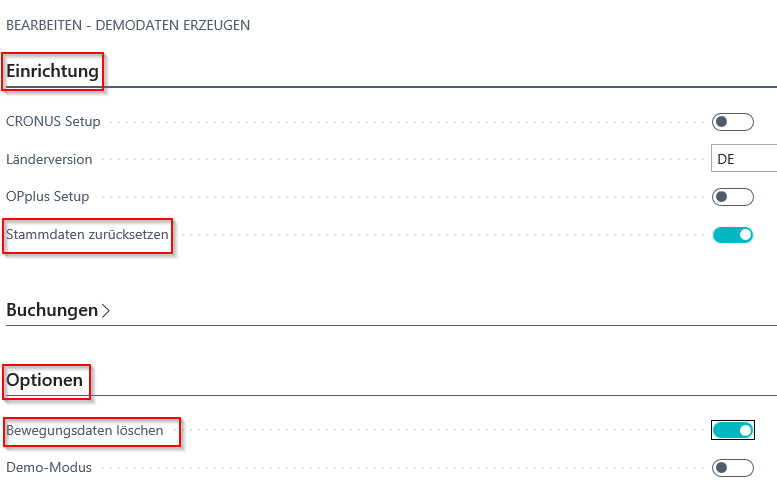
Im Folgenden wird auf die Erzeugung, der für Ihre Demozwecke notwendigen Debitoren- und Kreditorenposten eingegangen, die Sie über die Funktionalitäten im Register „Buchungen“ des Demodaten-Berichts generieren können.
Buchungen
Im Register Buchungen stehen Ihnen Funktionen zur Verfügung, mit denen Sie zu den vorhandenen Stammdaten Buchungsblätter mit Bewegungsdaten erzeugen und buchen können. Dabei haben Sie die Auswahl zwischen „Erzeuge Standardbuchungen“ und „Erzeuge Massenbuchungen“.
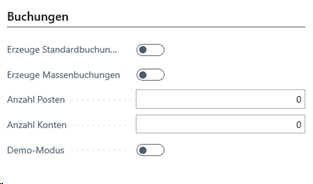
Mit der Option „Demo-Modus“ haben Sie die Möglichkeit, sich die erzeugten Buchungsblätter anzeigen zu lassen und im Anschluss zu buchen. Ist die Option deaktiviert, werden die Buchungsblätter nach der Erstellung automatisch gebucht.
Erzeuge Standardbuchungen
Aktivieren Sie diesen Punkt, so werden für die im Setup angelegten Personenkonten Buchungen im Buchungsblatt DEMODATA erzeugt. Es werden zweimal zehn Buchungen (je acht Rechnungen und zwei Gutschriften) pro Konto erstellt. Für Beleg- und Buchungsdatum wird ausgehend vom Arbeitsdatum folgende Logik angewendet:
- 10 Buchungen mit Buchungsdatum 31.12. des Vorjahres (um einen Saldovortrag zu haben)
- 10 Buchungen mit Buchungsdatum
- letzter des Vormonats, wenn ab dem 15. gebucht wird oder
- letzter des Vor-Vormonat, wenn vor dem 15. gebucht wird, und nur wenn der aktuelle Monat mindestens Februar ist.
- Das Belegdatum beginnt immer mit dem Buchungsdatum +1T und wird dann jeweils um einen Tag hochgezählt.
Die Währung und das Einkaufs- bzw. Verkaufskonto ergibt sich aus dem entsprechenden Personenkonto. Die Belegnummer beginnt mit VR bzw. VG für Verkaufsrechnungen bzw. Gutschriften und analog ER bzw. EG im Einkauf. Darauf folgen die Jahreszahl, ein Bindestrich und eine laufende Nummer.
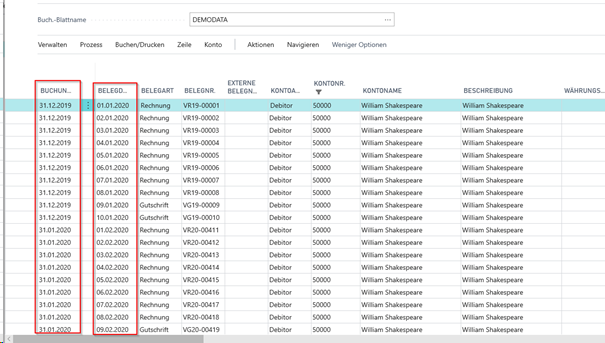
Erzeuge Massenbuchungen
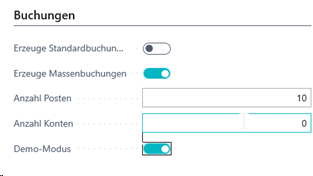
Wählen Sie diesen Punkt aus, so müssen Sie eine Anzahl der zu erstellenden Posten angeben. Es wird ebenfalls das Buchungsblatt DEMODATA mit Bewegungsdaten erzeugt, die aber entsprechend viele Datensätze enthalten. Die Logik ist dabei die gleiche, wie bei „Erzeuge Standardbuchungen“. D.h. je nach „Anzahl Posten“ werden immer 8 Rechnungen und 2 Gutschriften erzeugt. Zusätzlich haben Sie die Möglichkeit, die Anzahl der Konten zu spezifizieren, so dass dann nur für die angegebene Anzahl an Konten Posten erzeugt werden.